JetBrains Toolbox是一款专门用来管理JetBrains软件的专业工具。JetBrains公司发布的编程软件都非常的好用如果你经常需要用到不妨来下载一款JetBrains软件管理工具JetBrains Toolbox。该公司提供了大量的编程软件,可以帮助用户开发数据库,开发软件和编辑网站。用户可以从官方网站下载相应的编程软件。如果需要使用公司提供的各种软件,则可以下载此官方工具箱。软件,可以在此工具箱中找到所有正式开发的软件,您可以单击下载软件,软件界面会显示版本内容,方便用户下载适合自己使用的版本。它还提供了更新日志查看功能,可以在软件中进行查看。开发工具版本升级内容,修复内容,增加内容,将来为下载软件提供参考!
使用说明:
JetBrains工具箱2020.2。概要
发表于2020年8月20日作者:Marina Kovaleva
JetBrains工具箱中的所有工具以及“所有产品包”订阅中包含的所有工具已更新至其新版本2020.2。在下面,您可以从工具集中了解所使用的特定工具的更新,还可以通过工具箱应用程序或工具本身将其更新为最新版本。
IntelliJ IDEA 2020.2允许您直接在IDE中查看和合并GitHub拉取请求,通过新的Inspections Widget快速在文件中的警告和错误之间导航,使用问题工具窗口查看当前文件中的问题的完整列表,以及如果您的更改损坏了其他文件,则会收到通知。您可以使用Jakarta EE并获得对Quarkus,Micronaut和OpenAPI的更好支持。
WebStorm 2020.2带有一个期待已久的选项,可以将Prettier用作默认格式器,一流的Vue(现在我终于可以说了!)对Vue的支持,对JavaScript的新意图,对GitHub拉取请求的全面支持等。 。 !
PyCharm 2020.2进行了许多改进,以提高您的生产率和代码质量。现在,您可以使用PyCharm的新设计UI来执行完整的Pull Request工作流程,而无需离开IDE。您还可以使用新的预览窗口轻松捕获代码中的异常,这将停止代码执行并指出导致问题的代码行。最后,新的就地重构功能使更改方法签名和重命名类变得更加容易。只需在编辑器中键入您的更改,进行检查,然后将其应用于所有用途即可。
RubyMine 2020.2引入了一种新的方法来检查代码中的问题,一组新的intent操作,对Liquid模板语言的支持,对GitHub pull请求的全面支持以及更多的Ruby,Rails,JS和数据库工具新功能。
ReSharper 2020.2为C#8和可为空的引用类型带来了新的检查和快速修复,期待已久的保存代码清除以及改进的单元测试运行程序。此外,ReSharper C ++将您带入虚幻引擎开发的新高度,并为C ++ / CLI支持,导航和代码分析提供了许多改进。
请注意此博客文章中介绍的ReSharper新许可证。
AppCode 2020.2在此初步支持Swift Package Manager,加快了代码完成,导航和突出显示的速度,改进了Swift更改签名的重构,全新的问题视图和检查小部件,对GitHub拉取请求的全面支持等等!
PhpStorm 2020.2是IDE的主要更新。它带来了对PHP 8 Union Types的支持,对PHP的新控制流引擎,在IDE中的完整GitHub Pull Request工作流支持,新的Inspection Widget,通过插件的OpenAPI支持等等。
GoLand 2020.2包括Go模块的新功能,可以更好地显示代码中可能存在的问题和弱点,新代码检查,新代码编辑功能(例如,期待已久的“每行选定的插入符号”)以及版本控制更新,包括支持适用于WSL2,Windows上的Git等!
Rider 2020.2提供了一些急需的功能,例如可以帮助您使用应用程序或网站中的资源的Localization Manager,以及我们Unity集成中的Shader支持。我们已经完全修改了单元测试运行器和调试器API,以使其更快,更强大,更稳定。
通过添加Makefile项目并改善CMake支持,CLion 2020.2涵盖了更广泛的C ++项目。由于更好地符合C ++ 20标准,许多重新编写的代码分析检查以及新的单元测试功能,编写高质量的现代C ++代码从未如此简单。
DataGrip 2020.2带来了一个单独的单元格值编辑器,数据编辑器中的DML预览,Google BigQuery方言等!
安装方式:
1.打开jetbrainstoolbox1.17.7018.exe软件,提示安装
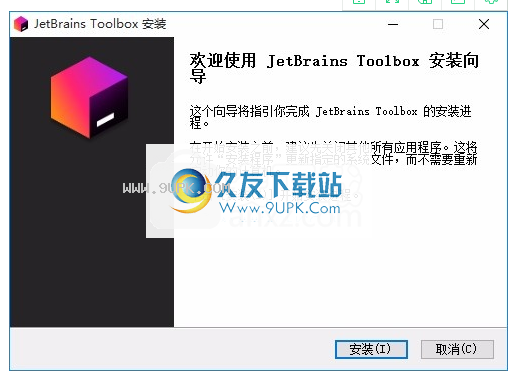
2.JetBrains Toolbox正在安装界面,等待软件安装完成
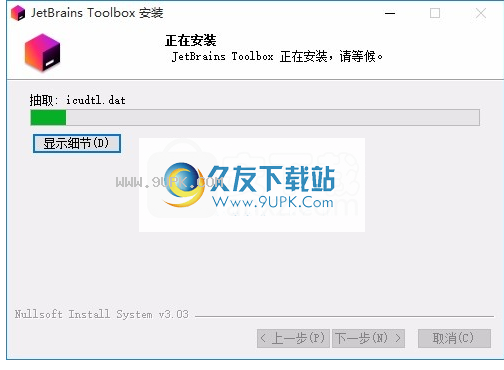
3.提示软件安装完成的界面,单击“完成”。
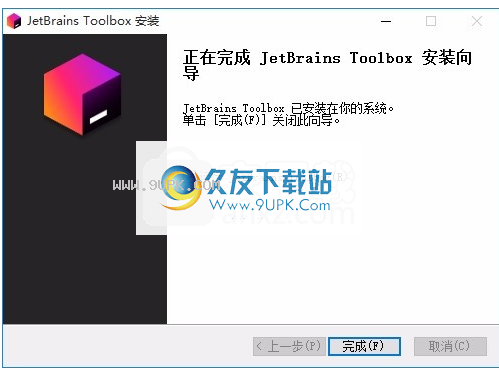
软件特色
1.快速轻松地更新
轻松管理您的JetBrains工具
安装
自动更新
使用IDE更新插件
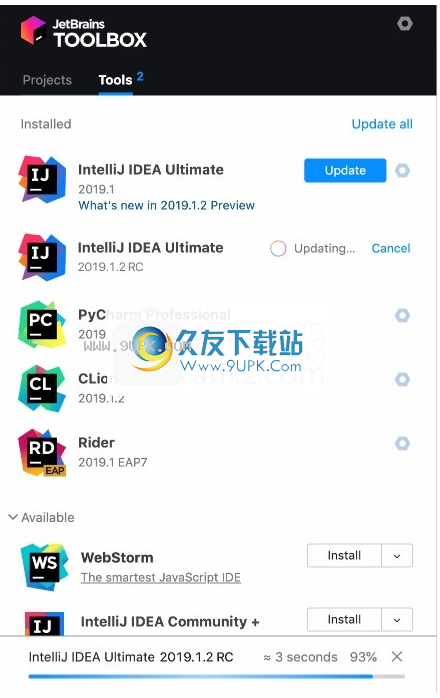
2,回滚降级
通过下载一个或一组补丁程序而不是下载完整的软件包,可以节省维护IDE的时间和精力。一切都在后台更新,并且您永远都不会停止编码。
3,查看最新消息
使用Toolbox App,您可以在更新之前阅读有关IDE中引入的最新功能和错误修复的所有信息。
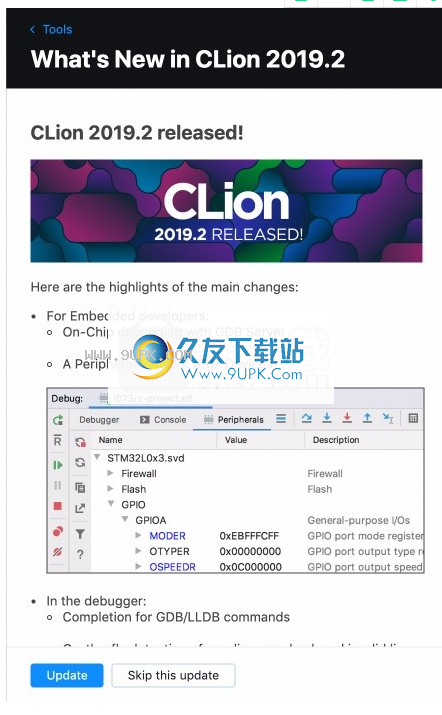
4,并排维护多个版本
轻松处理同一工具的多个版本。首先尝试使用JetBrains IDE的Early Access Program(EAP),以及Google的Android Studio版本和Canary版本,您也可以通过Toolbox App安装和更新它们。
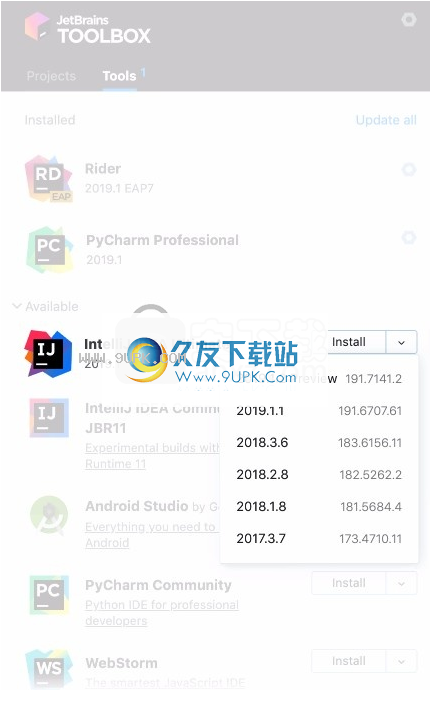
5.立即打开项目
您所有的物品都触手可及,收藏夹固定在顶部。使用“搜索”字段快速找到它们,然后一键立即在正确的IDE中打开它们。
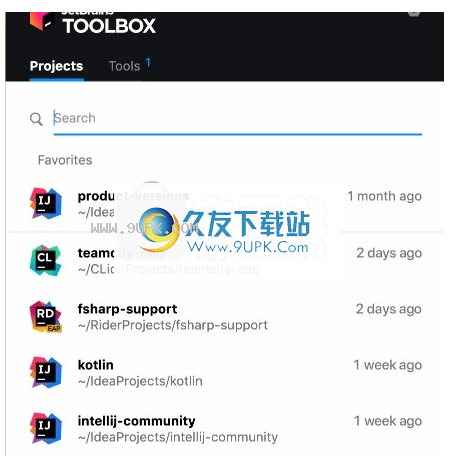
6,与GitHub,GitLab或Bitbucket集成
安装适用于Google Chrome或Firefox的扩展程序,您将能够直接从浏览器克隆并打开GitHub,GitLab或Bitbucket存储库。
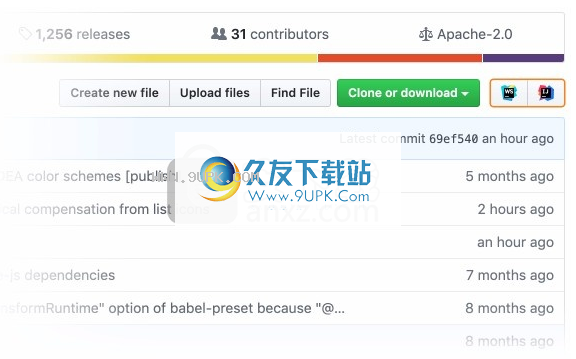
软件功能:
1.JetBrains工具箱提供软件管理功能,并直接在软件界面上管理JetBrains的软件
2.JetBrains发布了各种软件,可以在此工具箱中找到
3.支持PyCharm Professional,PyCharm Community,WebStorm等软件的下载和安装
4.支持CLion,PhpStorm,DataGrip等软件的下载和安装
5.直接在软件界面中选择所需的软件即可一键下载
6.您可以在软件中选择相关版本进行下载,选择2020和2019版本进行下载和使用
7.版本升级的内容可以在软件中查看,方便您查找所需的版本
8.该软件支持卸载功能,您可以在该软件中卸载不必要的软件
9.以在此软件中找到官方发行版的新版本,以便将来升级到最新版本时很方便
10.下载的软件可以直接使用,以后可以在JetBrains Toolbox中启动编程软件。
使用说明:
1.打开JetBrains工具箱以提示协议内容,同意协议内容并打开主程序
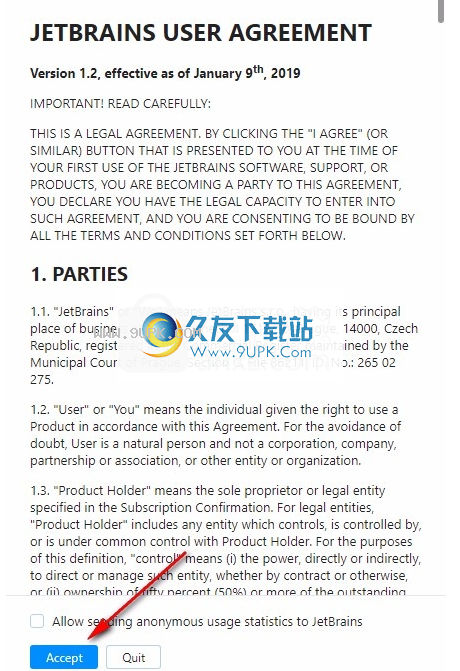
2.软件界面如图所示,显示了各种官方开发软件,可以下载和使用
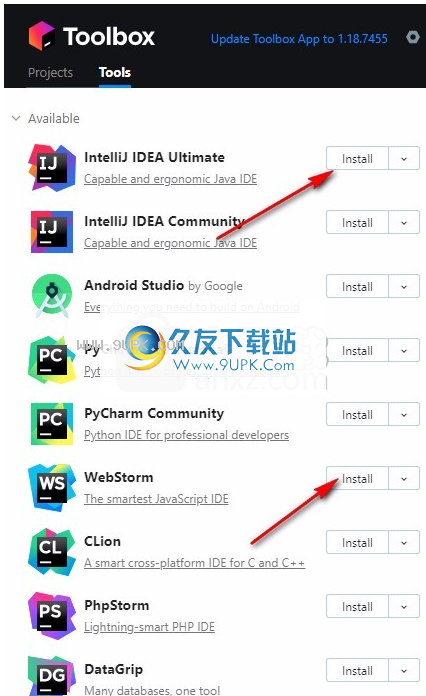
3.单击右侧以查看软件版本,选择要下载和使用的版本
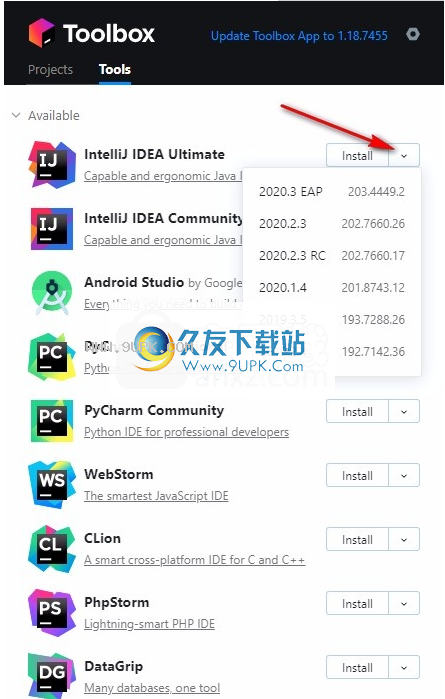
4.提示下载进度的界面,等待软件下载结束以打开IntelliJ IDEA 2020.3
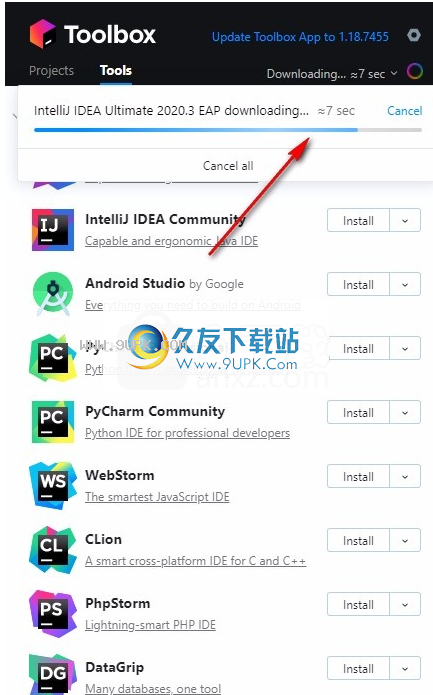
5.提示下载已完成,双击软件以打开软件,然后开始编辑代码内容
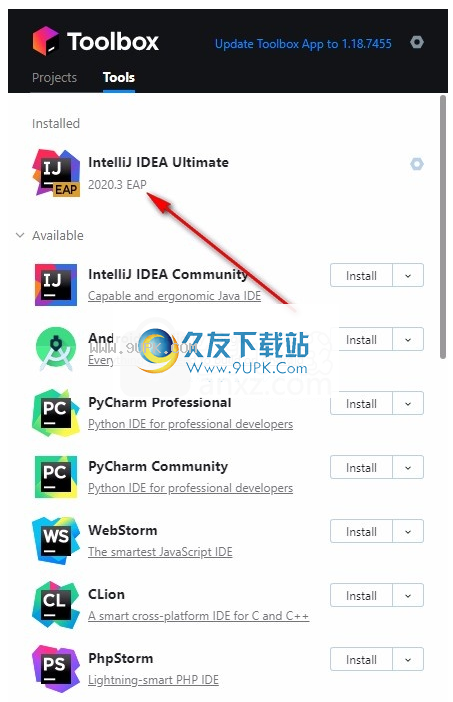
6.您可以查看不同版本的日志内容。 IntelliJ IDEA 2020.3 EAP3包含以下更新:
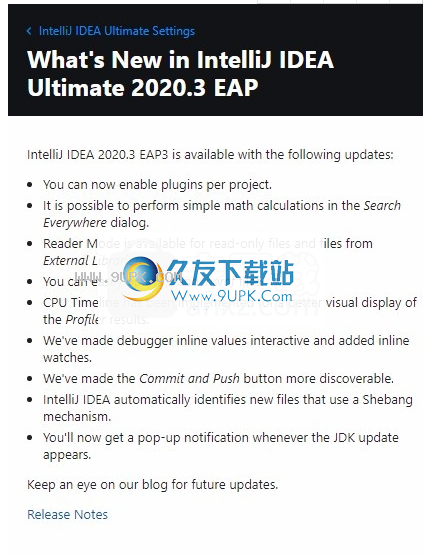
现在,您可以为每个项目启用插件。
您可以在“ Search Anywhere”对话框中执行简单的数学计算。
Reader模式适用于只读文件和来自外部库的文件。
您可以轻松打开fr和。 hprof文件。
已实现CPU时间轴以更好地可视化分析器结果。
我们使调试器内联值具有交互性并添加了内联监视。
我们做了“提交并推送”对接
在更容易找到。
IntelliJ IDEA自动识别使用Shebang机制的新文件。
现在,每当出现JDK更新时,您都会收到一个弹出通知。
请随时关注我们的博客以获取将来的更新。
7,提示卸载功能,如果不需要继续使用该软件,可以单击卸载按钮进行卸载
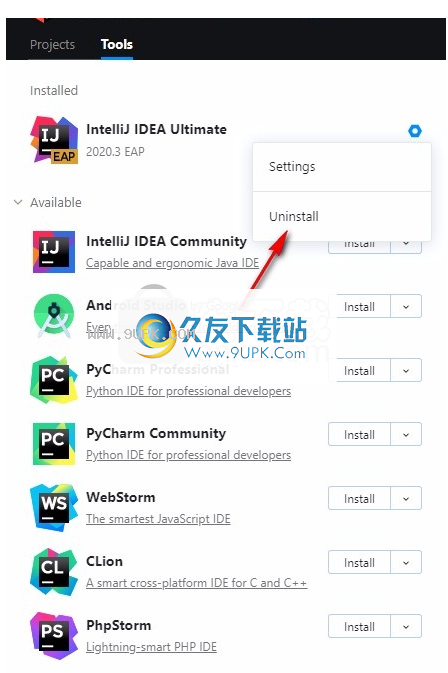
8.每个软件在安装后都可以直接启动,这是软件的运行界面

9.提示项目设置功能,如果您知道如何使用IntelliJ IDEA 2020.3,则可以开始在软件中添加编程项目
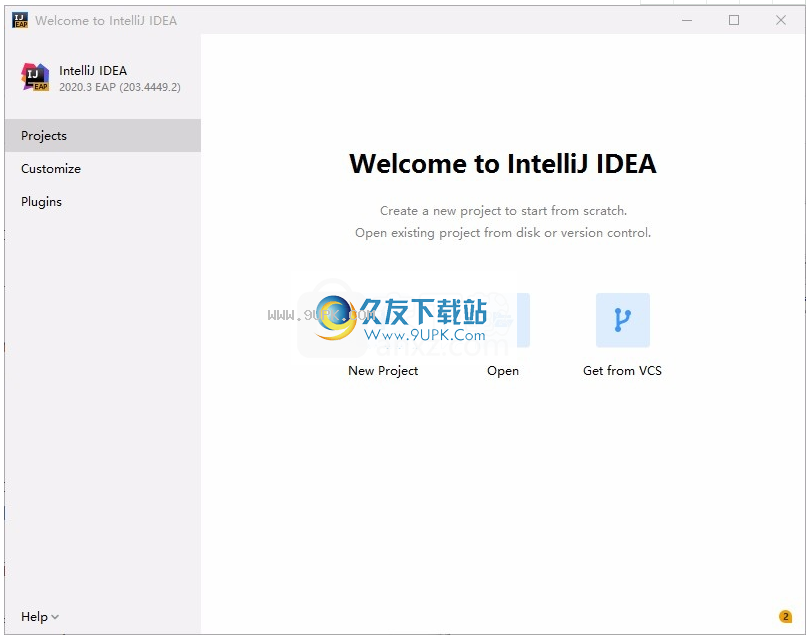

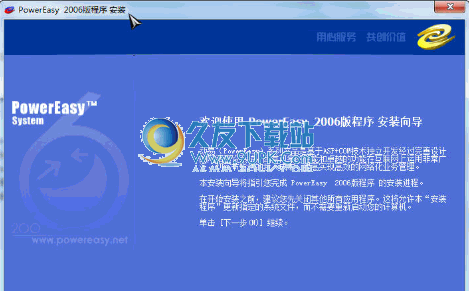
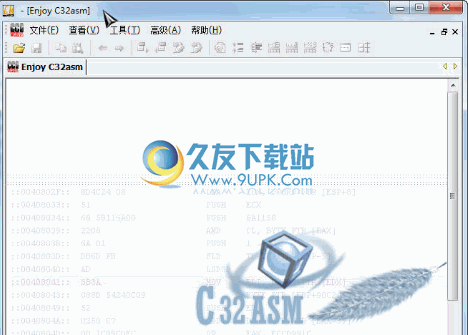



 滨聘人才网
滨聘人才网 宁国人才网
宁国人才网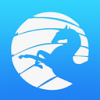 温州招聘网
温州招聘网 趣蚂蚁兼职
趣蚂蚁兼职 福报临聘
福报临聘 众帮兼职
众帮兼职 兼职脉
兼职脉 纳职
纳职 外聘网
外聘网 知狸兼职
知狸兼职 江苏人才网
江苏人才网 鸿蒙兼职
鸿蒙兼职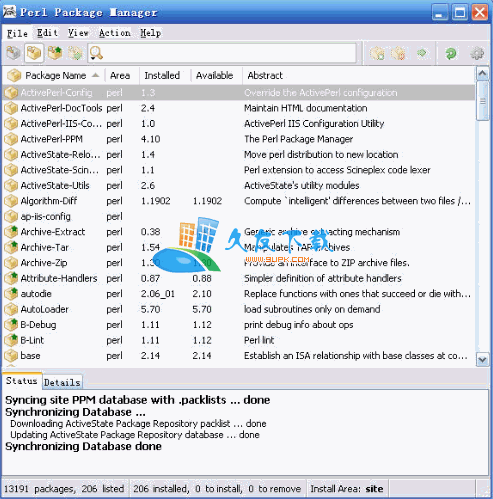 【Perl 执行软件】ActivePerl 下载V5.14.2.140英文版
ActivePerl一个可以让你任意执行 Perl 程序的工具软件,其包含了包括有 Perl for Win32、Perl for ISAPI、PerlScript、Perl Package Manager四套开发工...
【Perl 执行软件】ActivePerl 下载V5.14.2.140英文版
ActivePerl一个可以让你任意执行 Perl 程序的工具软件,其包含了包括有 Perl for Win32、Perl for ISAPI、PerlScript、Perl Package Manager四套开发工... 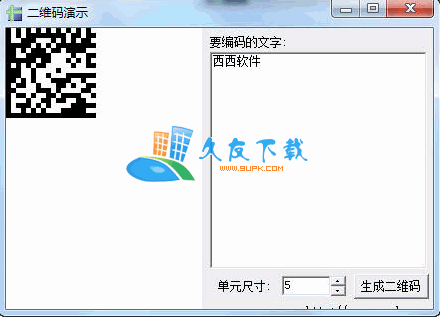 【二维码演示】黑格二维码软件开发包软件下载V8.0中文版
黑格《二维码软件开发包》软件
二维码之多可包含数千个字符的信息容量,这是条形码不可能做到的。所以现在越来越多的应用场合开始使用二维码。
本开发包提供Data...
【二维码演示】黑格二维码软件开发包软件下载V8.0中文版
黑格《二维码软件开发包》软件
二维码之多可包含数千个字符的信息容量,这是条形码不可能做到的。所以现在越来越多的应用场合开始使用二维码。
本开发包提供Data... 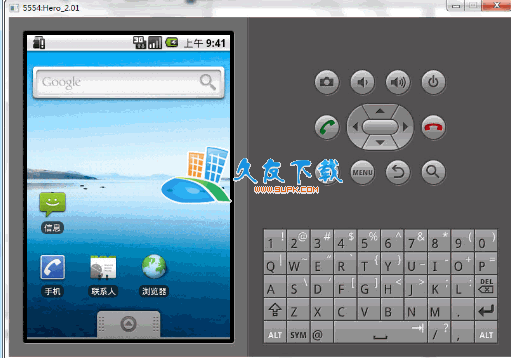 【Android开发环境搭建工具】ADT Plugin for Eclipse下载V14.0.0多语版
Android Development Tools (ADT) is a plugin for the Eclipse IDE that is designed to give you a powerful, integrate...
【Android开发环境搭建工具】ADT Plugin for Eclipse下载V14.0.0多语版
Android Development Tools (ADT) is a plugin for the Eclipse IDE that is designed to give you a powerful, integrate... 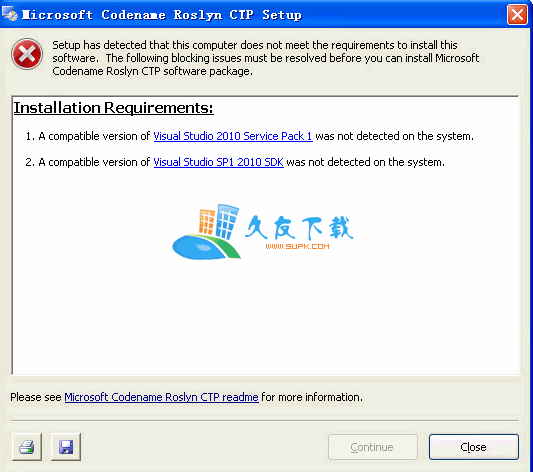 【开放式编译器】Roslyn下载V1.0 CTP版
微软周三向开发者社区公布了一个名叫Project Roslyn的新款编译器,它主要用于Visual Basic和C#代码,这是一个更为开放式的编译器,与以往不透明的编译过程不同,开发者可以在...
【开放式编译器】Roslyn下载V1.0 CTP版
微软周三向开发者社区公布了一个名叫Project Roslyn的新款编译器,它主要用于Visual Basic和C#代码,这是一个更为开放式的编译器,与以往不透明的编译过程不同,开发者可以在...  AutoHotkey是一个简单但功能强大的热键(快捷键)Windows脚本语言。你可以定制你的键盘,操纵杆与自由的自动化工具,向后兼容的AutoIt v2的和鼠标。
请按任意键,鼠标/摇杆按钮,或进入一个热键组合。创建定制的GUI窗...
AutoHotkey是一个简单但功能强大的热键(快捷键)Windows脚本语言。你可以定制你的键盘,操纵杆与自由的自动化工具,向后兼容的AutoIt v2的和鼠标。
请按任意键,鼠标/摇杆按钮,或进入一个热键组合。创建定制的GUI窗...  QQ2017
QQ2017 微信电脑版
微信电脑版 阿里旺旺
阿里旺旺 搜狗拼音
搜狗拼音 百度拼音
百度拼音 极品五笔
极品五笔 百度杀毒
百度杀毒 360杀毒
360杀毒 360安全卫士
360安全卫士 谷歌浏览器
谷歌浏览器 360浏览器
360浏览器 搜狗浏览器
搜狗浏览器 迅雷9
迅雷9 IDM下载器
IDM下载器 维棠flv
维棠flv 微软运行库
微软运行库 Winrar压缩
Winrar压缩 驱动精灵
驱动精灵